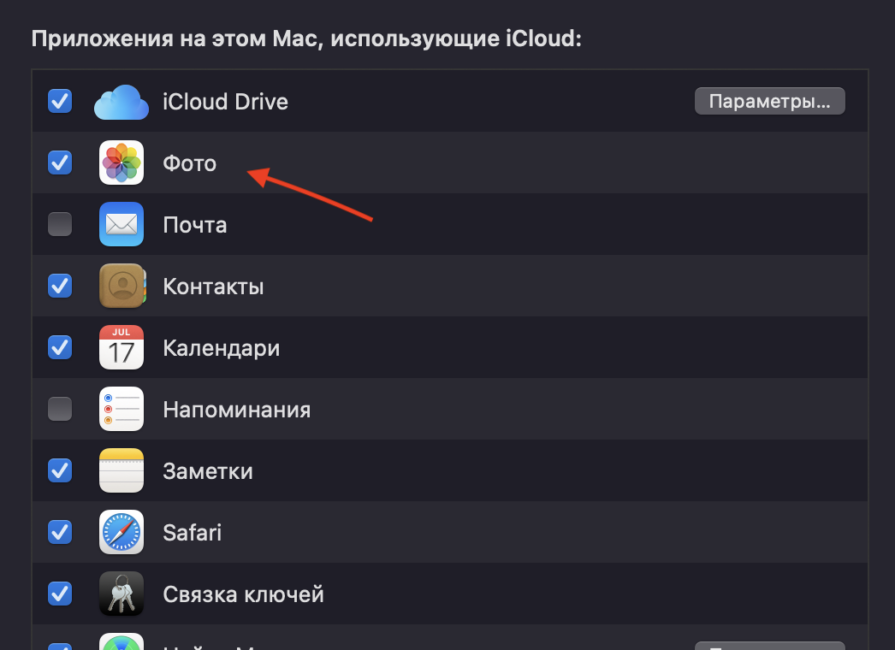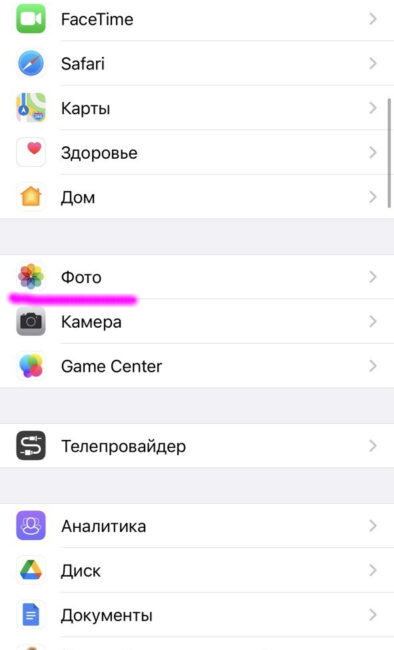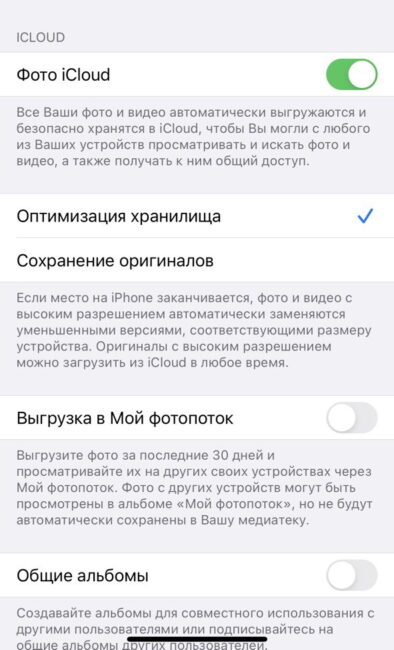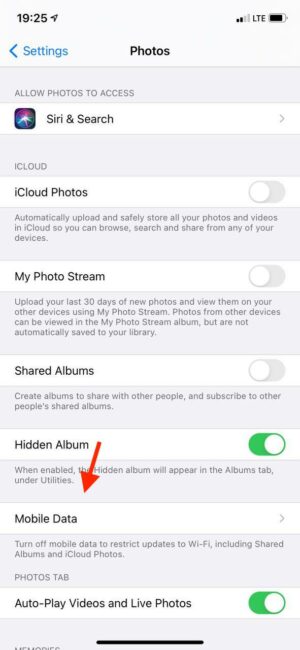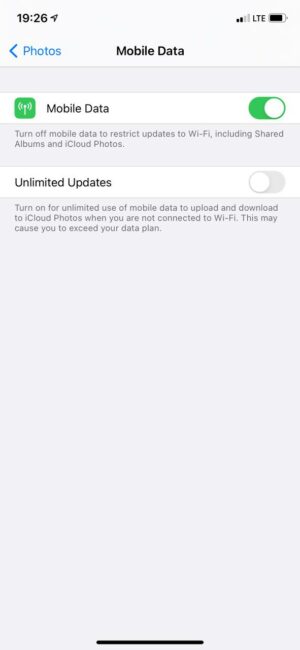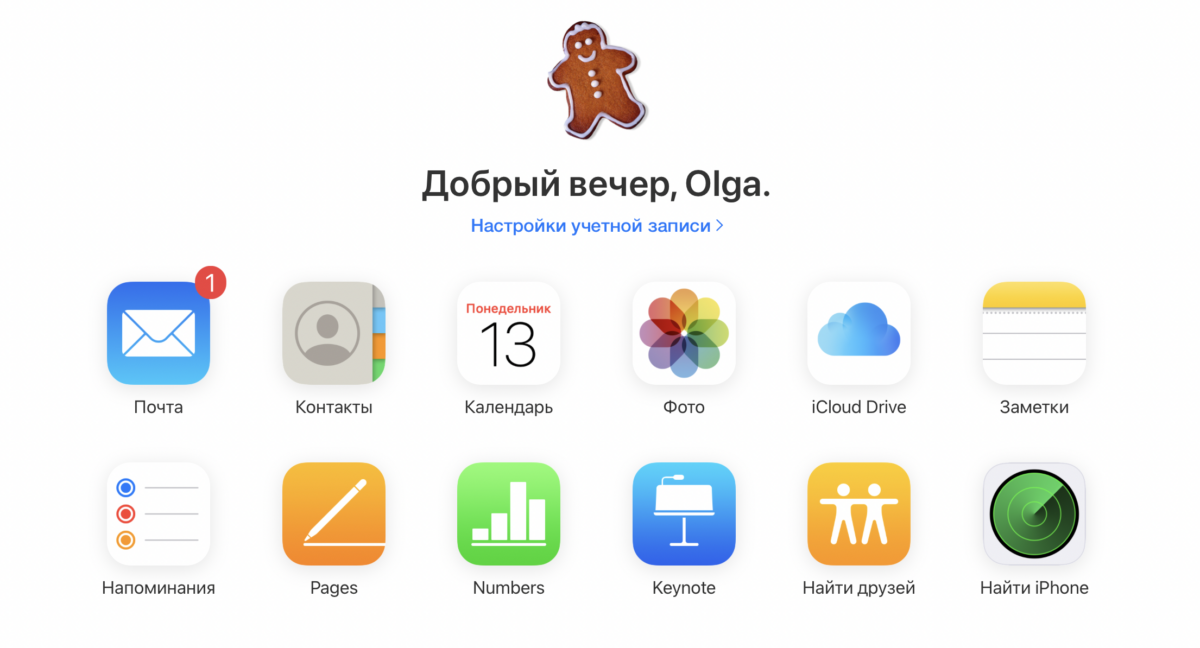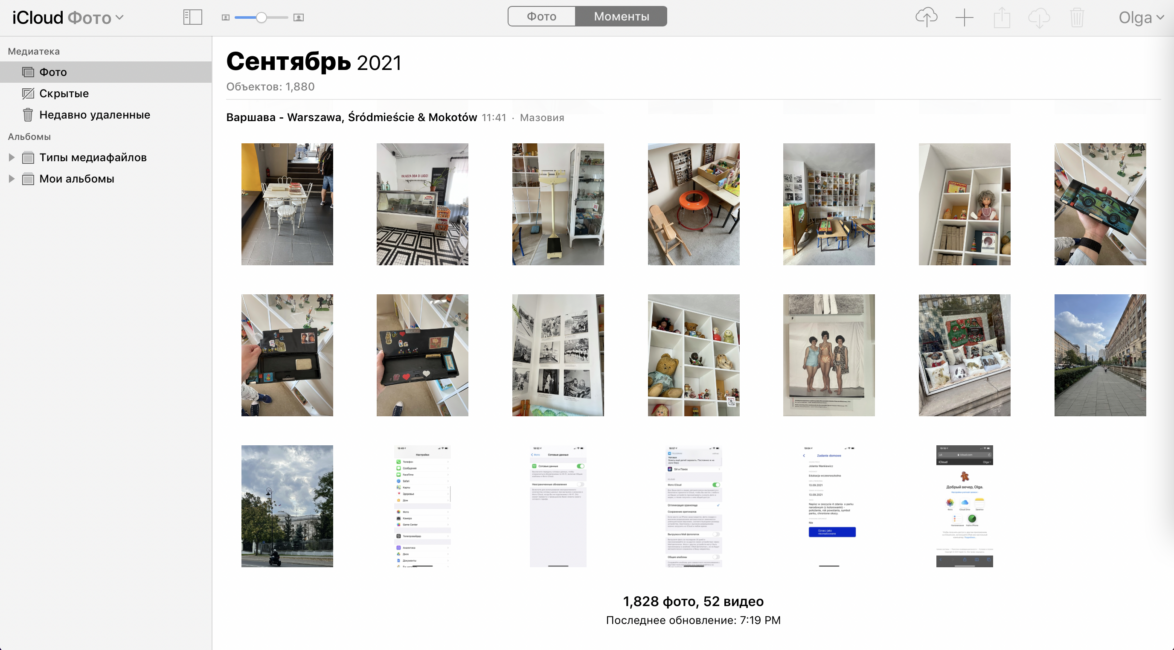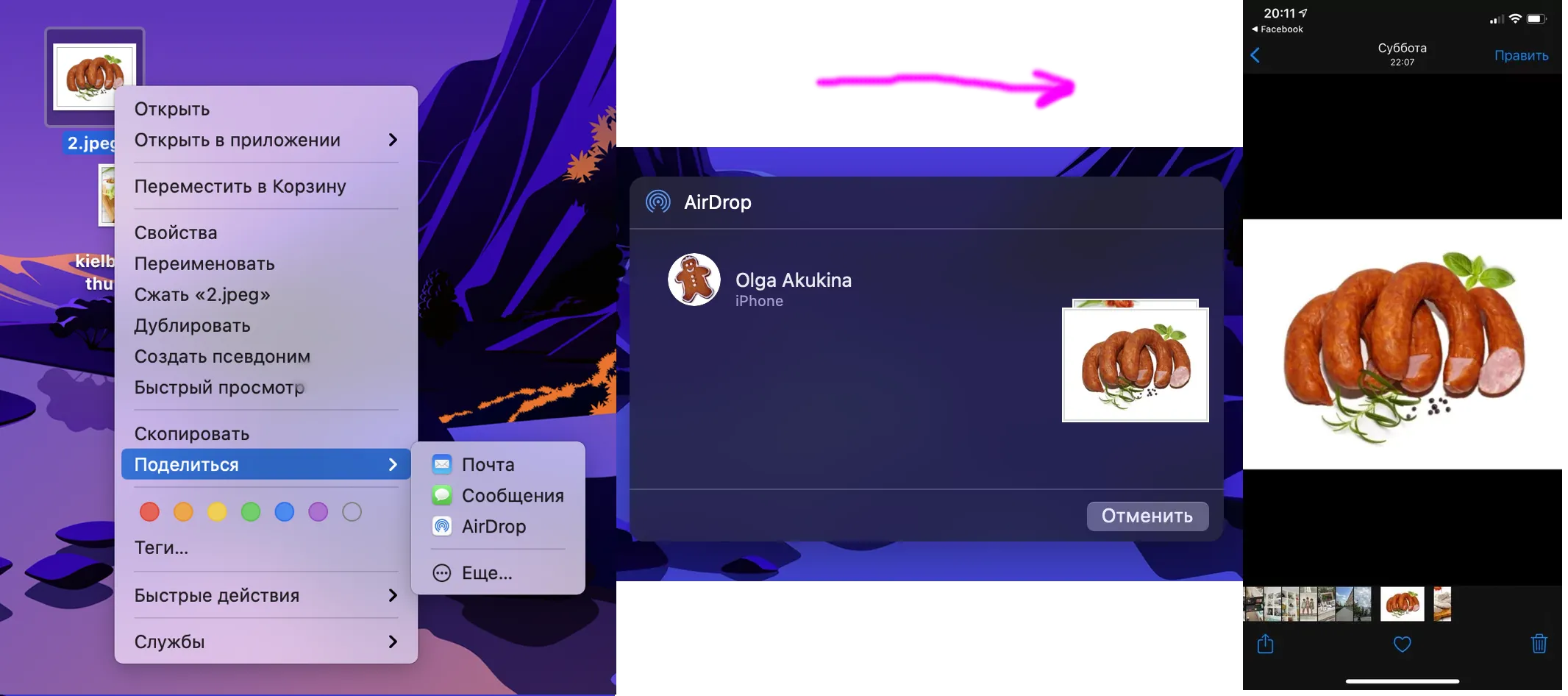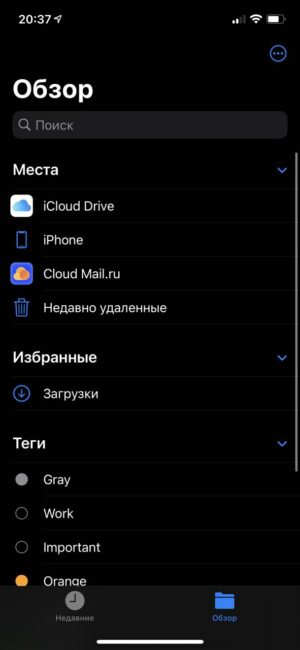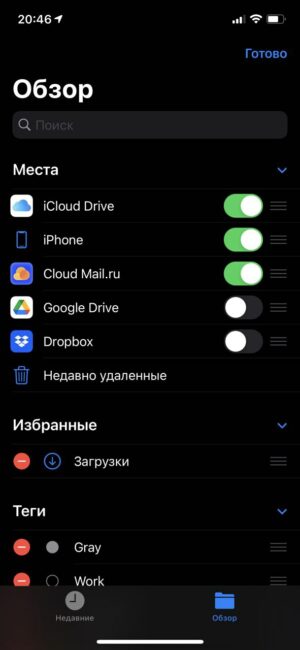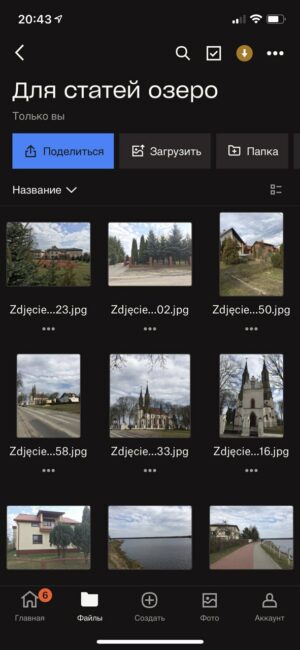Většina vašich fotek je pravděpodobně na vašem milovaném iPhonu. Vestavěná aplikace „Fotografie“ vám umožňuje pohodlně je prohlížet, upravovat, uspořádat podle kategorií, složek a podobně. Mnoho lidí si však schovává spoustu jeho cenných fotografií Počítače Mac. Například snímky ze zrcadlovky nebo běžného digitálního fotoaparátu nebo jen zajímavé fotografie uložené ze sítě. Jak je přenést do iPhonu nebo iPadu? Zvažme všechny možné způsoby.
Nejjednodušším řešením je pravděpodobně použití iCloud Photo Library, protože všechny vaše fotografie z iPhonu, iPadu nebo Macu budou synchronizovány v plném rozlišení na všech zařízeních autorizovaných ve vašem účtu. K tomu je ale samozřejmě potřeba mít dostatek místa na disku, což znamená, že si budete muset koupit místo v úložišti iCloud. A není to tak levné. Naštěstí existují i jiné způsoby, jak přenést fotografie z Macu do iPhonu.
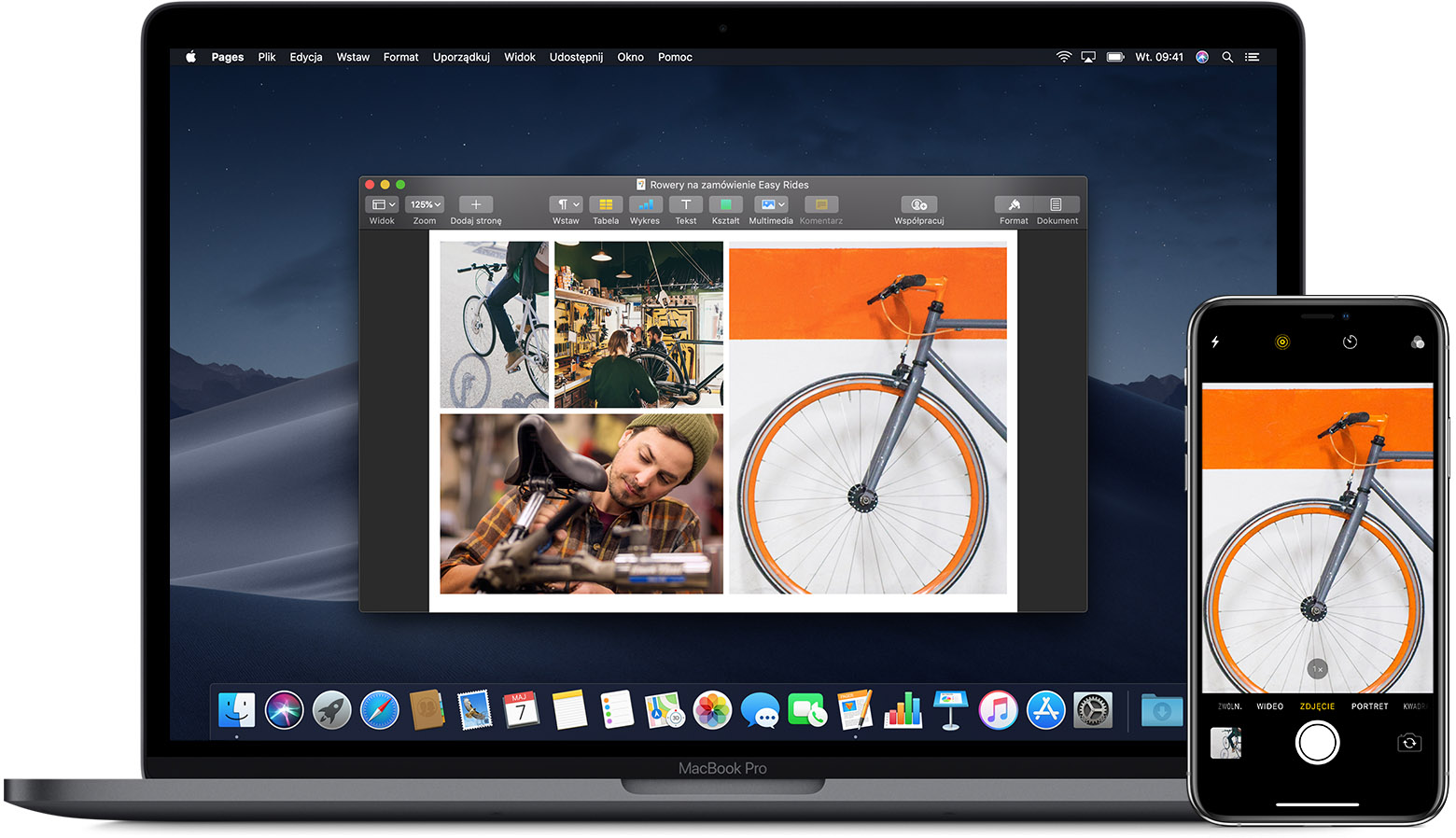
Jaké obrázky lze prohlížet na iPhonu nebo iPadu?
Zapněte aplikaci "Fotografie". iPhone a iPad může zobrazit několik různých formátů souborů. Uvidíte je bez problémů, ale nikde nenajdete informaci o přesném formátu konkrétního souboru. Ale to není nutné. Seznam podporovaných formátů:
- JPEG
- PNG
- TIFF
- RAW
- HEIF (jedná se o obrázek HEIC, stejný formát, ve kterém iPhone ve výchozím nastavení ukládá fotografie a pokud je v nastavení povolen formát „vysoká účinnost“ pro úsporu místa na disku)
- Live Photos (snímky s krátkým videoklipem na začátku, které mohou zařízení iOS nahrávat)
- GIFy (animované pouze v aplikaci Fotky na iOS 11 a novějším nebo macOS High Sierra a novějším)
- Video MP4
- HEVC video (analogové k HEIC, pouze pro video)
- Zpomalené video
- Časosběrné video (zrychlené)
Fotografie a videa ve výše uvedených formátech budou viditelné v aplikaci Fotky na iOS. I když je přenesete z Macu do iPhonu. Jinak můžete použít standardního správce souborů.
Přečtěte si také: Osobní zkušenost: Jak jsem po 5 letech přešel na iPhone Android
Používání Fotek na iCloudu
Jak již bylo zmíněno v úvodu, iCloud Shared Library je pravděpodobně nejjednodušší způsob, jak synchronizovat své fotografie mezi Macem a iPhonem. Jediným požadavkem je počítač Mac nebo notebook s operačním systémem Yosemite a starším. Všechny vaše fotografie jsou dostupné na zařízeních, na kterých jste přihlášeni – iPhone, Mac, iPad, Apple TV a také iCloud.com.
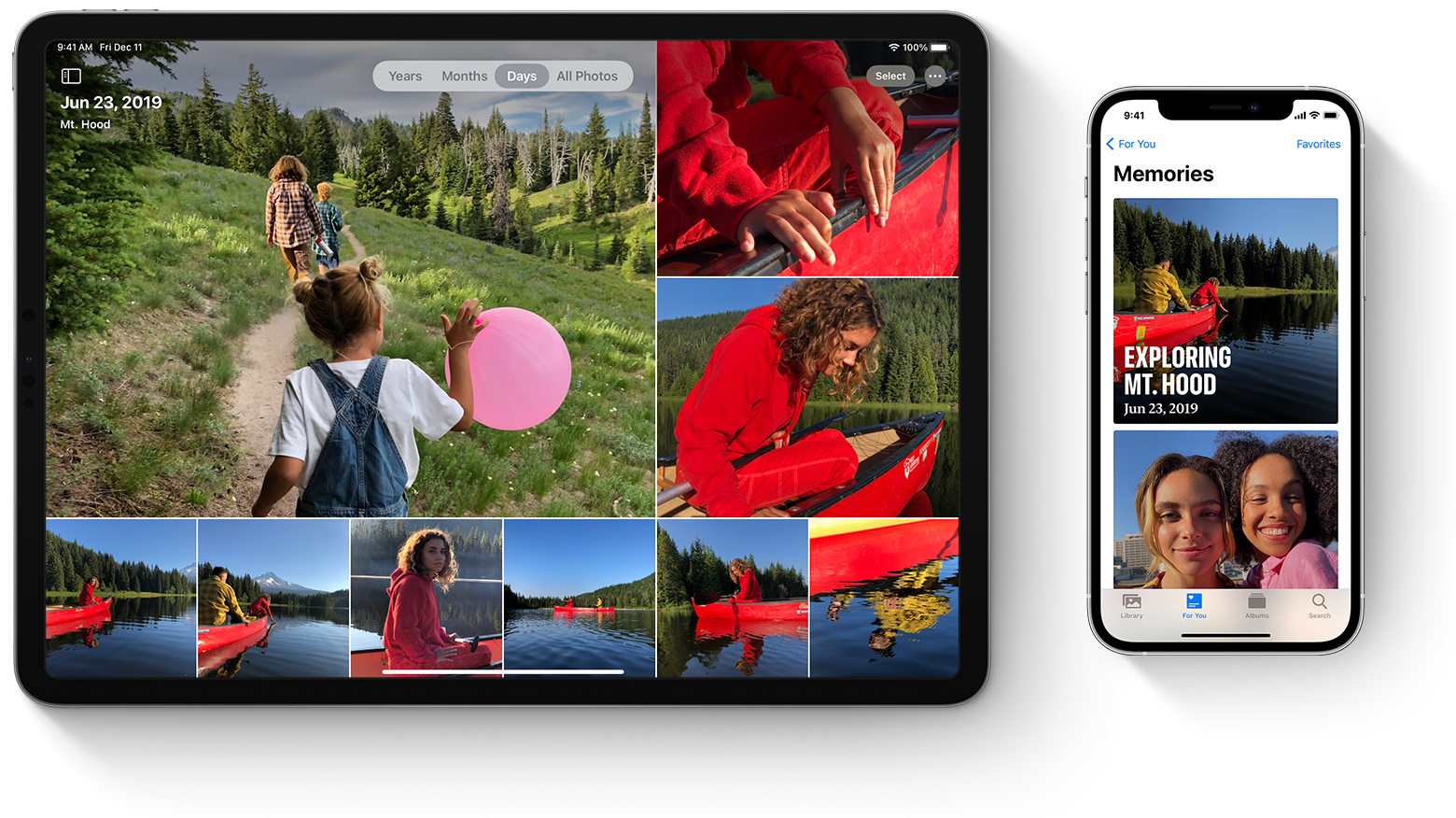
Chcete-li na počítači zapnout Fotky na iCloudu, přejděte do Předvoleb systému a klikněte na své ID Apple ID, v postranním panelu vyberte iCloud a zaškrtněte „Fotky“.
Totéž lze provést v nastavení programu „Fotografie“. Nastavení – karta iCloud – zaškrtněte „Fotky na iCloudu“.
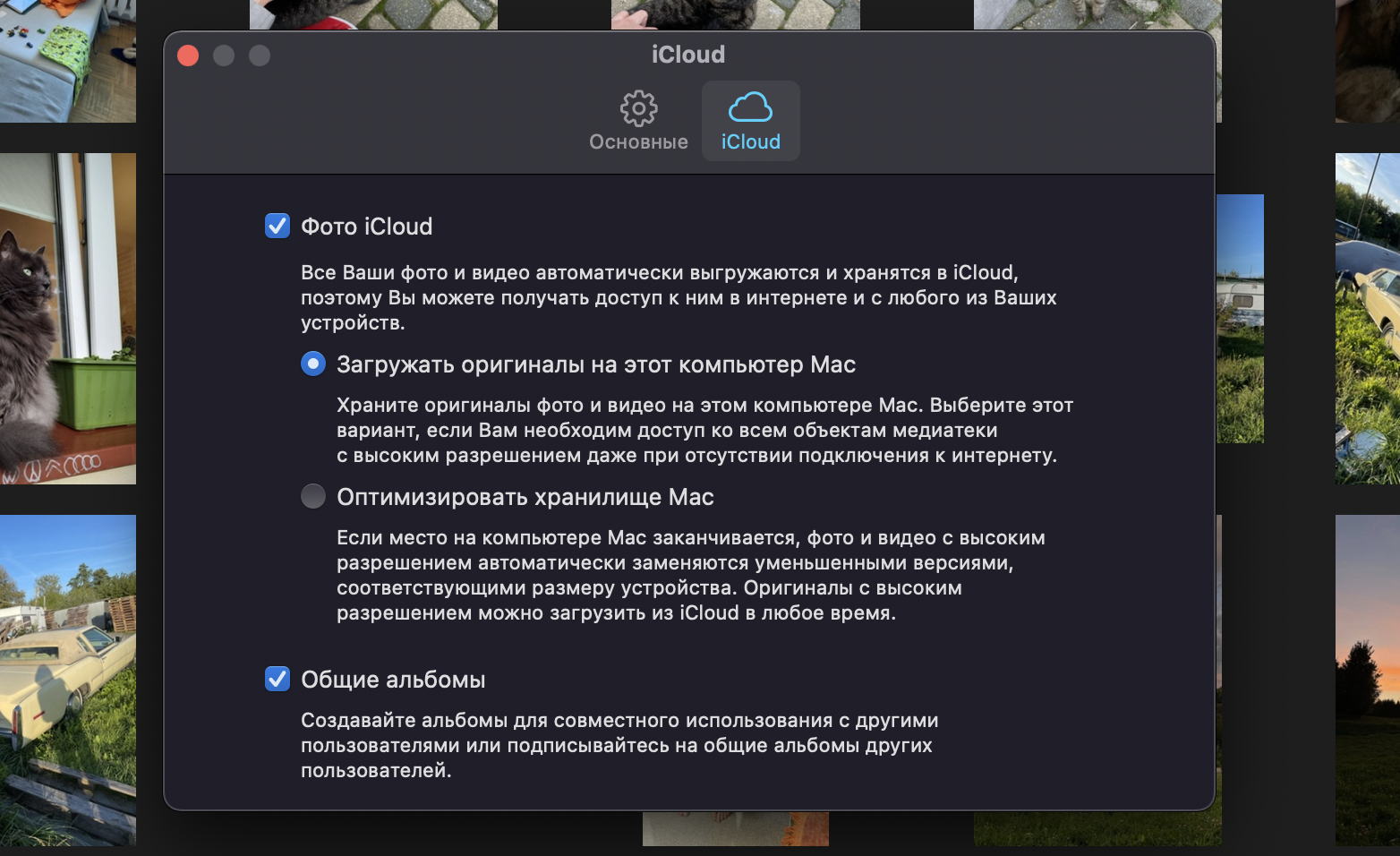
Pokud spouštíte Fotky na Macu poprvé v macOS Catalina nebo novějším, je dobré se před zapnutím možnosti Fotky na iCloudu ujistit, že je zapnutá systémová knihovna Fotek. Chcete-li to provést, v programu "Fotografie" otevřete nastavení, vyberte kartu "Základní" a klikněte na tlačítko "Použít jako systémovou knihovnu".
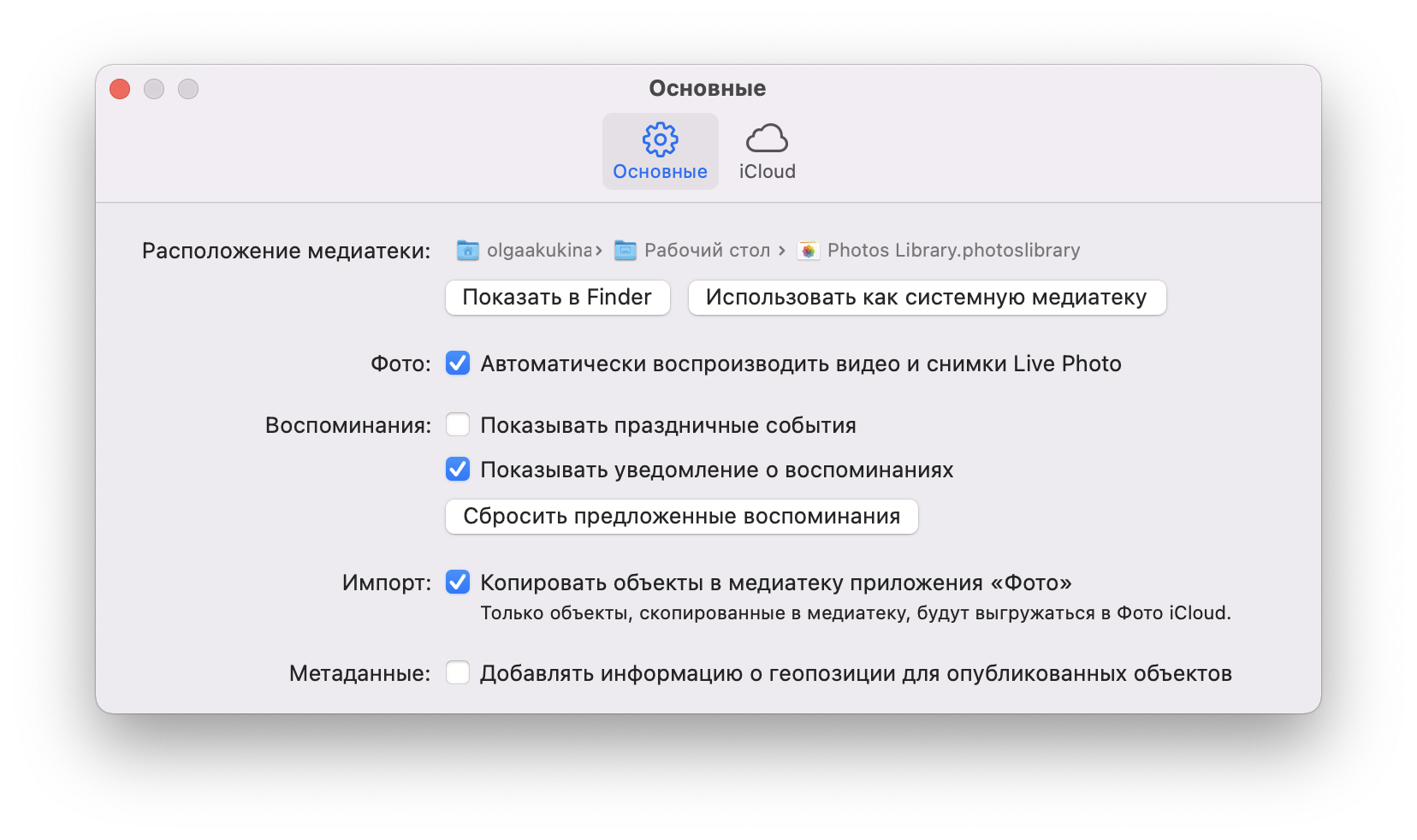
Pokud jste na svém počítači/notebooku úspěšně zapnuli iCloud Photos, měli byste se ujistit, že je tato možnost aktivována i na vašem iPhonu resp. iPad. Chcete-li to provést, přejděte do Nastavení - Fotky - zkontrolujte, zda je zapnutý přepínač vedle "Fotky na iCloudu".
Pokud zapínáte Fotky na iCloudu poprvé, může trvat až 24 hodin, než se veškerý obsah mezi zařízeními synchronizuje. Ve výchozím nastavení se fotky synchronizují pouze při připojení k Wi-Fi, ale v nastavení si můžete povolit i „mobilní data“, pokud máte například neomezený tarif.
Také mějte na paměti, že každé zařízení má možnost ušetřit místo na disku. Na iPhonu si můžete vybrat mezi „Optimalizovat úložiště“ a „Zachovat originály“. V prvním případě se fotografie v telefonu uloží ve sníženém rozlišení, ale pouze v případě, že začne docházet místo na disku. Z iCloudu přitom bude vždy možné stáhnout obrázek v plném rozlišení.
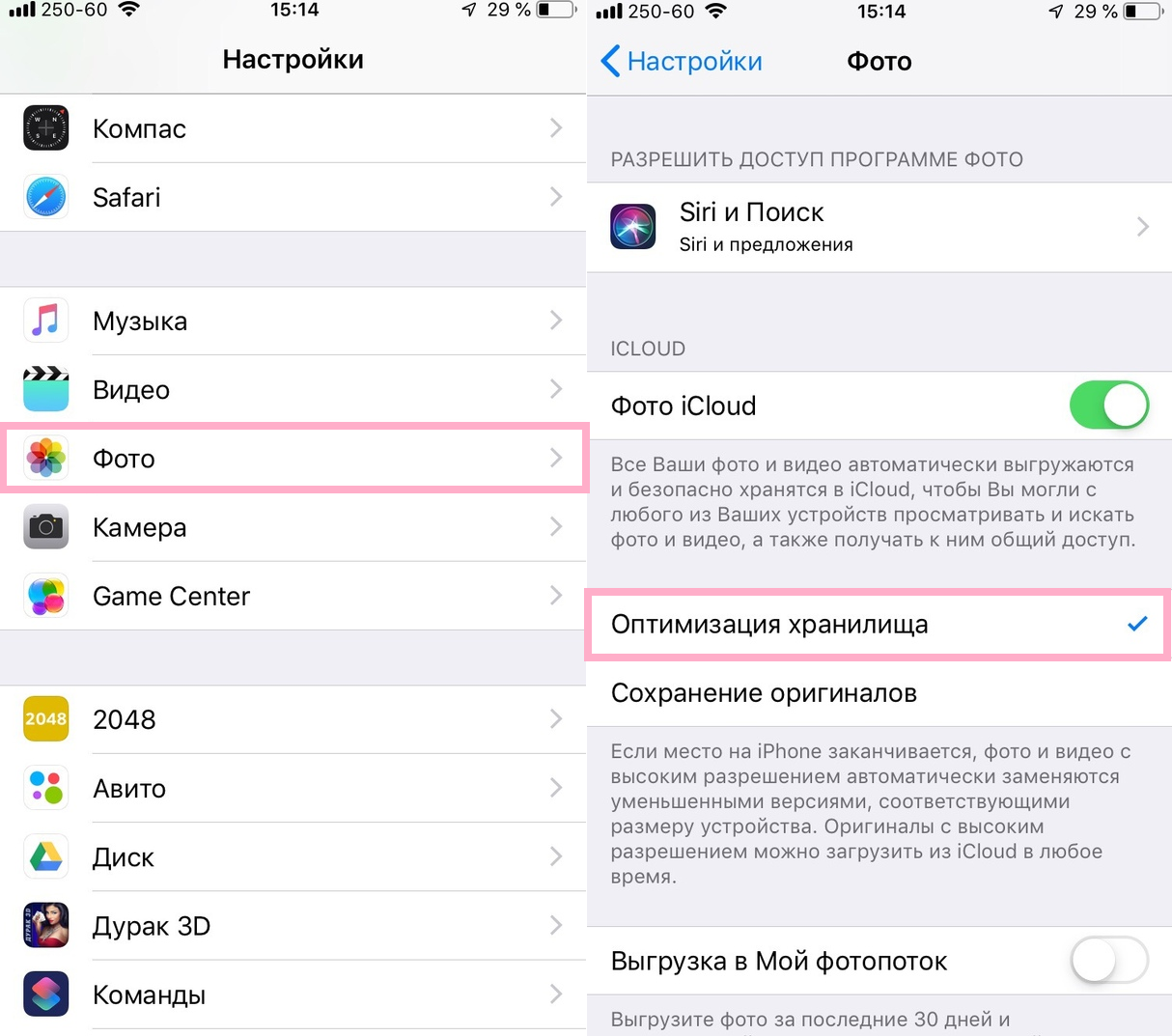
Stejné nastavení je dostupné pro aplikaci Fotky v macOS.
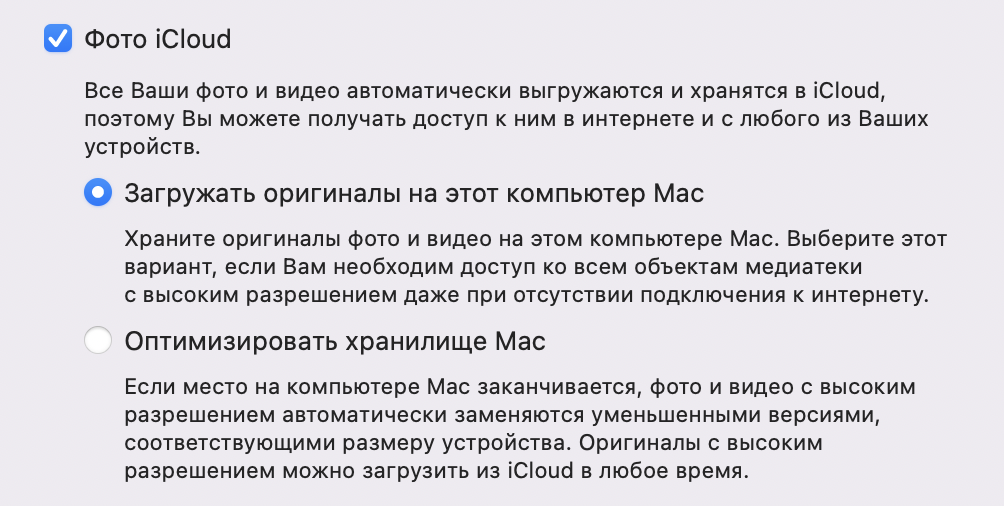
Ještě jednou, pokud vaše Knihovna fotografií zabírá více než pár gigabajtů, budete muset za používání iCloudu platit. Přestože je volné místo 5 GB, stále jej zabírají záložní kopie vašich zařízení, dokumentů a dat aplikací.
Existují i jiné způsoby přenosu fotografií z Macu do iPhone.
Přečtěte si také: Přechod z Android na iPhone, část II: Apple Hodinky a AirPods – je ekosystém tak dobrý?
Nahrajte fotografie přes iCloud.com
Pokud se nechcete zabývat synchronizací na iCloudu, můžete využít starou dobrou metodu nahrávání na internet. A opět se neobejdete bez iCloud cloudu. Ano, k fotografiím na iCloudu lze přistupovat přes internet a toto je další způsob, jak přenést fotografie z Macu do iPhonu nebo jakékoli jiné platformy.
Všechno je zde jednoduché. Ujistěte se, že je na iPhonu zapnutá iCloud Photos, otevřete ji v prohlížeči na PC icloud.com a přihlaste se pomocí svého Apple ID. V okně klepněte na „Fotografie“, otevře se webová verze vaší fotogalerie.
V horním panelu bude ikona stahování ve formě cloudu se šipkou, klepněte na ni a vyberte libovolné fotografie, které chcete nahrát do cloudu. Tímto způsobem ručně nahrajete fotografii na iCloud, během procesu nahrávání se ve spodní části obrazovky zobrazí indikátor průběhu.
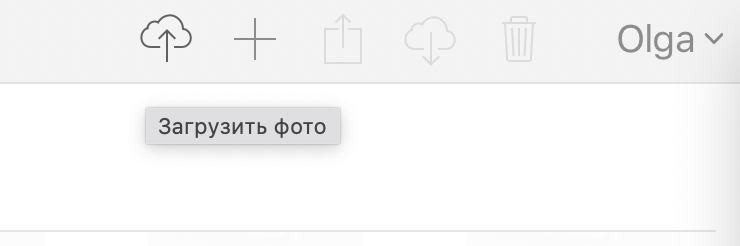
Pokud je v telefonu nebo tabletu povolena knihovna iCloud, obrázky stažené z počítače se zobrazí v galerii.
Stáhněte si fotografie do iPhone přes iTunes nebo Finder
Nechcete se vůbec připojovat ke cloudové službě iCloud? Můžete vzít starý dobrý kabel a synchronizovat telefon s PC.
Pokud používáte macOS Mojave nebo starší, stále můžete používat iTunes. V macOS Catalina a novějších operačních systémech však byl tento atavismus odstraněn - Apple rozdělte iTunes do samostatných aplikací pro hudbu, TV a podcasty. A funkce synchronizace s iPhone/iPad dostal správce souborů Finder.
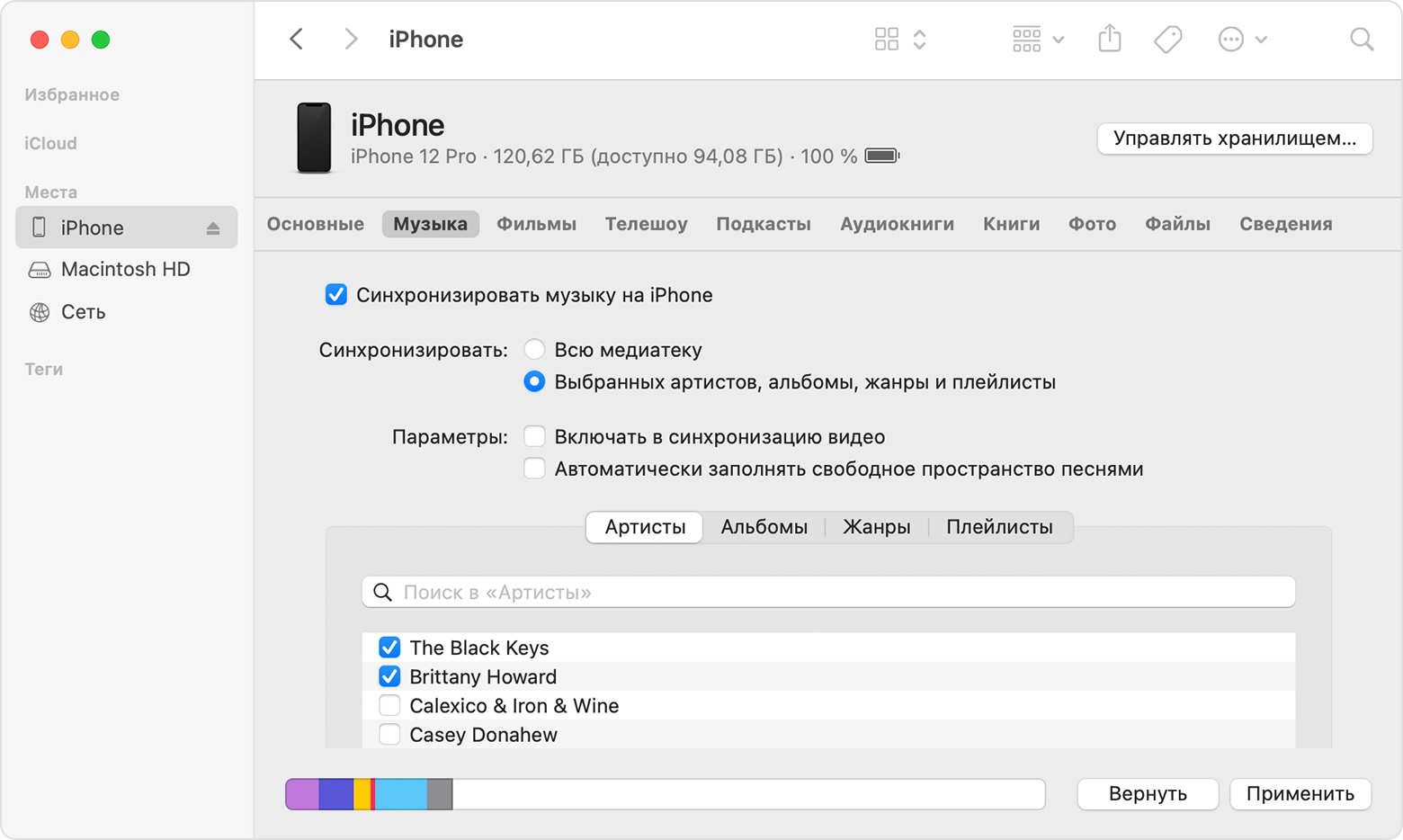
Synchronizace přes kabel je samozřejmě zastaralý a zdaleka ne nejpohodlnější způsob, ale může být užitečná, pokud potřebujete například rychle přenést celou složku nebo dokonce několik složek fotografií do iPhone a nechcete chcete používat cloud.
Nemusíte dělat nic složitého – stačí připojit telefon kabelem k PC/notebooku, spustit Finder (nebo iTunes, pokud používáte starší operační systém), i když se s největší pravděpodobností spustí automaticky. V seznamu zařízení vlevo vyberte svůj telefon/tablet a poté klikněte na záložku „Fotografie“.
Zaškrtněte položku „Synchronizovat fotografie“ a vyberte požadovanou složku. Poté můžete zvolit přenos všech fotografií z určené složky nebo pouze z vybraných složek do iPhone. Můžete si také vybrat, zda chcete streamovat video. Pak zbývá pouze kliknout na tlačítko "Synchronizovat" v pravém dolním rohu programu.
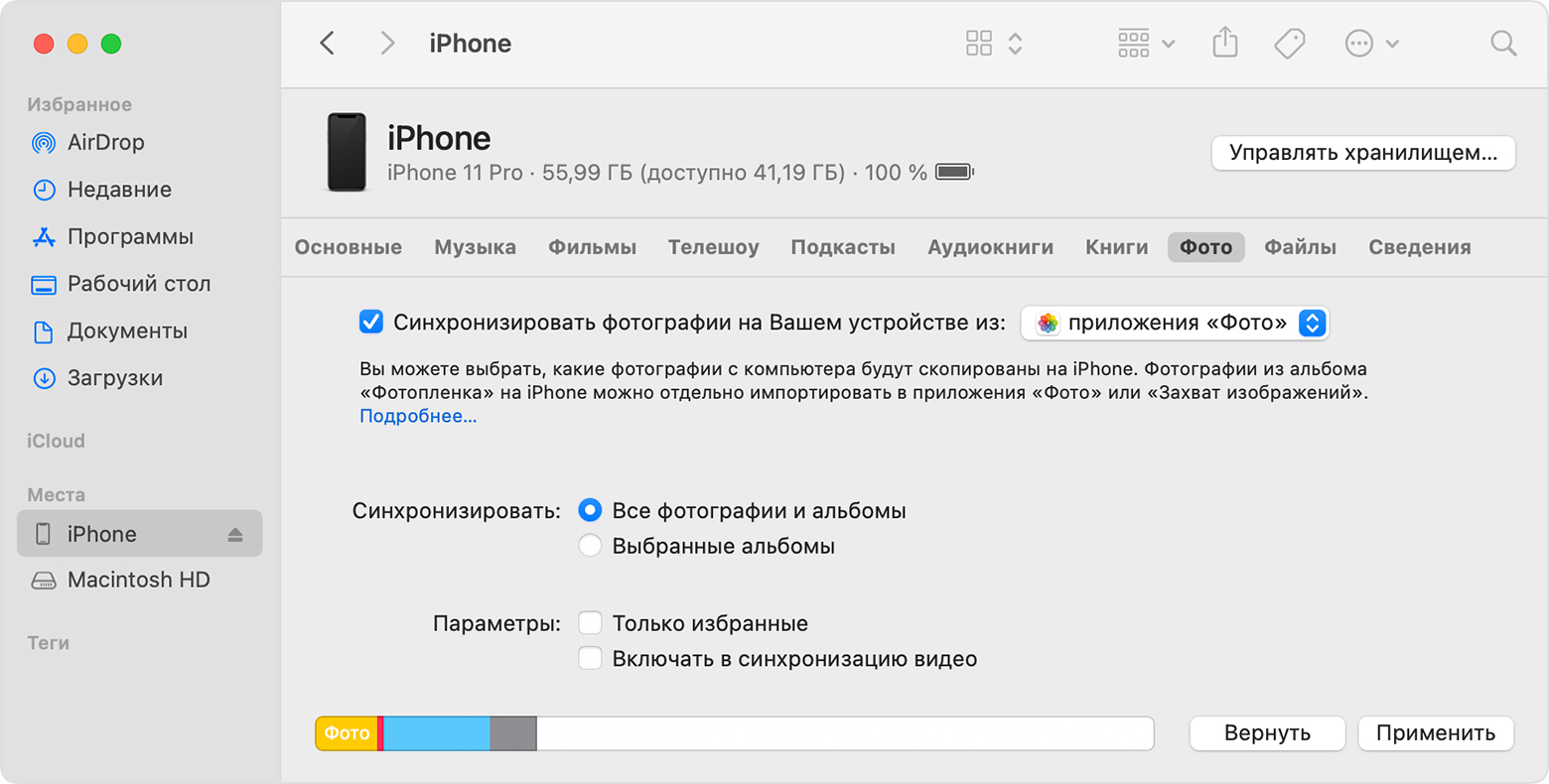
Přečtěte si také: Co dělat, když se baterie iPhonu nenabije na 100 %?
Použijte AirDrop k přenosu fotografií z Macu do iPhone
Dalším extrémně snadným způsobem přenosu fotografií z Macu do iPhone je proprietární funkce AirDrop. Apple představil AirDrop zpět v OS X Lion 10.7 v roce 2010, takže váš Mac pravděpodobně tuto technologii podporuje (Lion by mohl být nainstalován na počítačích Apple, vydané od roku 2008).

AirDrop využívá Bluetooth Low Energy k přenosu, zjišťování a vyjednávání spojení, zatímco data jsou rychle přenášena přes přímé Wi-Fi připojení. Je to nejrychlejší a nejjednodušší způsob přenosu fotografií a videí mezi iPhonem, iPadem, MacBookem a tak dále.
Jak používat? Velmi snadné. Otevřete průzkumníka Finder, vyberte požadovanou fotografii (jednu nebo více), spusťte kontextovou nabídku (druhé tlačítko myši) a vyberte položku „Sdílet“ – AirDrop. Zároveň musí být přijímající zařízení (iPhone, iPad) odemčeno, jinak ho Mac neuvidí. V okně, které se objeví, klikněte na název svého iOS zařízení a fotografie se jako kouzlem objeví v jeho galerii, která se automaticky otevře.
Zatímco AirDrop funguje skvěle, je nejlepší pro malé dávky fotografií a videí. A pro celou velkou knihovnu fotek je lepší použít iCloud nebo synchronizovat po drátě.
Cloudové služby třetích stran
Využít můžete nejen iCloud, jehož nastavení není úplně jednoduché (a s velkou knihovnou budete muset i platit), ale i další cloudové služby. Nebudou fungovat ve stejném formátu „all-in-one synchronizace“, ale umožní vám snadno přenášet fotografie z Macu do iPhone, což je to, co potřebujeme.
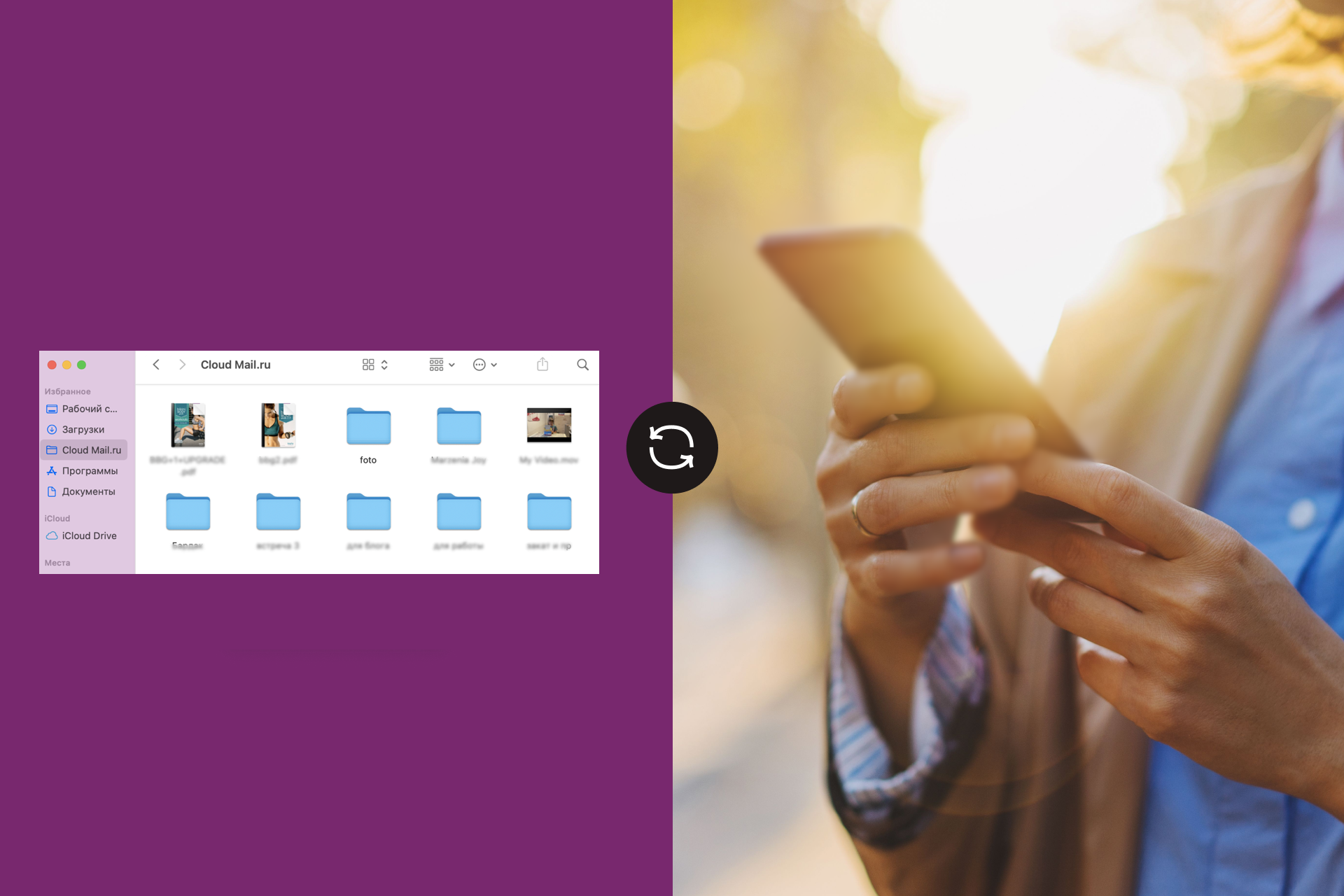
Stačí nainstalovat „cloud“ program do smartphonu (může to být Dropbox, Google Drive, OneDrive, Mega a tak dále) a poté do něj pustit soubor z PC – přes desktopový program nebo alespoň ve webové verzi , pokud je podporován. A tento soubor (zejména fotografii) uvidíte v telefonu. Pokud chcete, můžete uložit do galerie.
Mimochodem, standardní aplikace iOS "Files" podporuje "cloudy" třetích stran, ale k tomu musí být stále nainstalován jejich proprietární program.
Zde jsou všechny hlavní způsoby. Tímto končí náš příběh o tom, jak přenášet fotografie z Macu do iPhone. Pokud máte nějaké dotazy, zeptejte se jich v komentářích, pomůžeme vám!
Přečtěte si také: